Maison >interface Web >Tutoriel PS >Utilisez l'outil Plume pour découper des images dans PS
Utilisez l'outil Plume pour découper des images dans PS
- 高洛峰original
- 2017-02-17 14:16:362427parcourir
Tant que vous pouvez utiliser PS/Photoho, quelle que soit la version, tant que vous pouvez utiliser un stylo pour découper des images, il n'y aura aucun problème. Ci-dessous, l'éditeur vous expliquera comment l'utiliser. l'outil stylo pour découper des images dans PS. Il convient aux novices pour apprendre. Rassemblons-nous Apprenons
La découpe au stylo est une méthode de découpe fréquemment utilisée dans PS. Chaque méthode de découpe a son propre champ d'application. Voici un cas de découpe au stylo sur une image avec un bord relativement arrondi.

1. Ouvrez le logiciel et utilisez le logiciel PS pour ouvrir l'image que vous souhaitez découper.
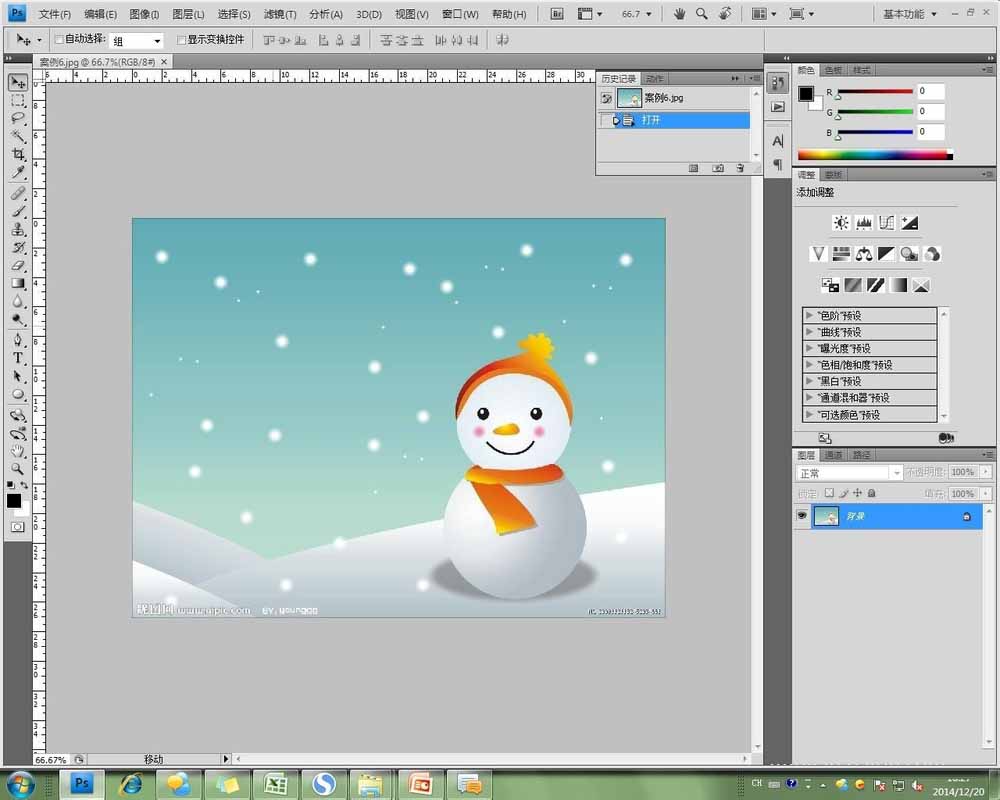
2. Sélectionnez l'outil Plume à gauche, sélectionnez le chemin et sélectionnez la partie avec un cercle noir.
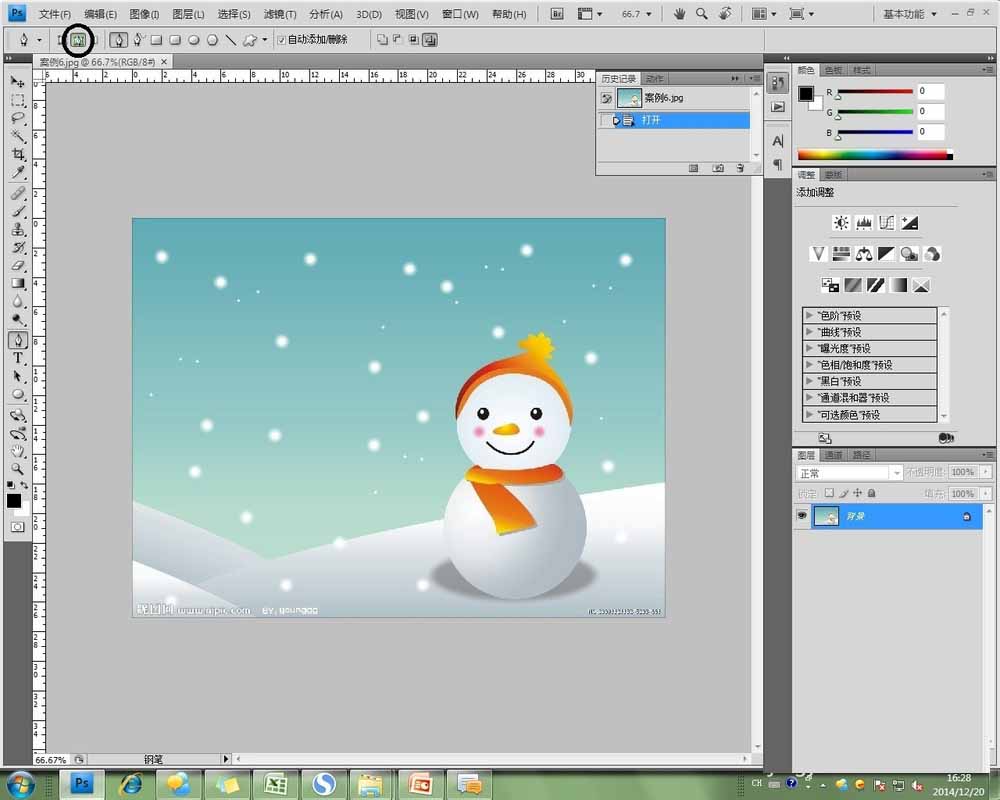
3. Utilisez l'outil Plume pour tracer le long du bord de l'objet que vous souhaitez sélectionner. Chaque fois que la pointe du stylet clique sur l'image, un nouveau point d'ancrage sera créé. Lorsqu'un nouveau point d'ancrage est créé, maintenez le bouton gauche de la souris enfoncé et faites glisser pour créer un arc. Cette méthode est très adaptée pour sélectionner une forme ronde. .

4. Maintenez la touche alt enfoncée et cliquez sur le point d'ancrage pour mettre fin à l'effet de génération automatique d'arc. Après avoir créé le point d’ancrage suivant, le glissement régénérera l’effet d’arc de glissement.

5. Une fois le trait de l'image que vous souhaitez sélectionner terminé, effectuez l'opération de raccourci ctrl enter pour sélectionner l'image que vous souhaitez extraire. La zone à sélectionner.

6. Sélectionnez le calque, créez-en un nouveau et copiez le calque. Fermez les petits yeux du calque d’arrière-plan et l’objet que vous souhaitez sélectionner apparaîtra.

Ce qui précède est une introduction à la façon d'utiliser l'outil Plume pour découper des images dans PS. L'opération est très simple, j'espère. cela vous sera utile !
Pour plus d'articles sur l'utilisation de l'outil Plume pour découper des images dans PS, veuillez faire attention au site Web PHP chinois !
Articles Liés
Voir plus- PhotoShop ajoute un faisceau de lumière à l'image
- Retouche photo PS丨C'est ainsi que le modèle de couverture du magazine a été retouché
- Effet de police de papier plié réaliste PS
- Technologie frontale-coupe PS
- Tutoriel de conception de sites Web PS XII - Créer une mise en page Web professionnelle Web2.0 dans PS

